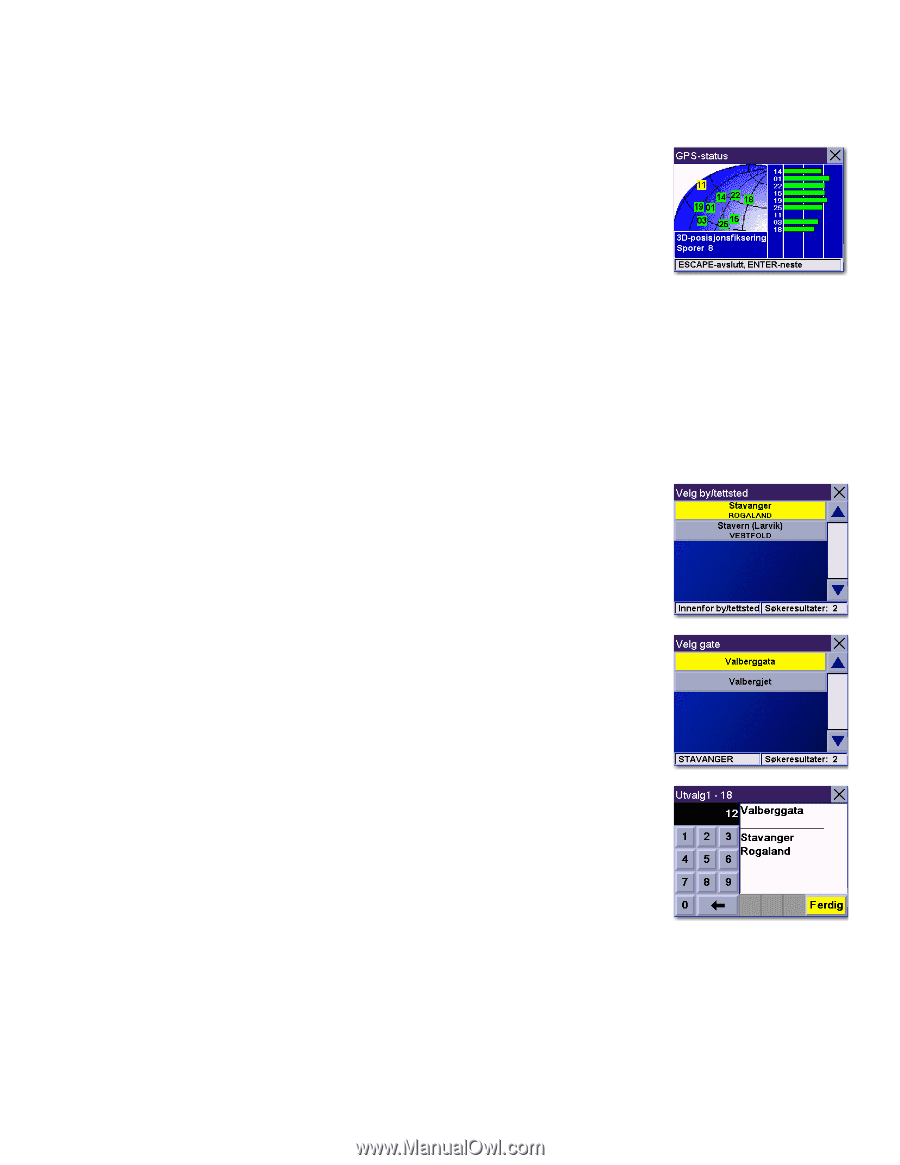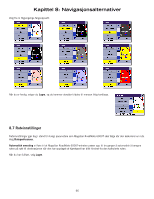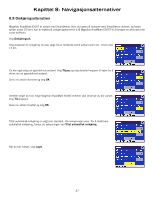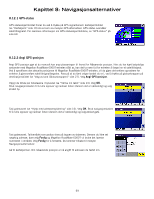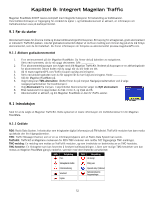Magellan RoadMate 6000T Manual - Norwegian - Page 78
GPS-status, 12.2 Angi GPS-posisjon
 |
UPC - 763357115055
View all Magellan RoadMate 6000T manuals
Add to My Manuals
Save this manual to your list of manuals |
Page 78 highlights
Kapittel 8: Navigasjonsalternativer 8.12.1 GPS-status GPS-statusskjermbildet finner du ved å trykke på GPS-signalikonet i kartskjermbildet (se "Kartskjerm" side 19) så vel som via menyen GPS-alternativer. GPS-status overvåker satellittsignalet. For nærmere informasjon om GPS-statusskjermbildene, se "GPS-status" på side 69. 8.12.2 Angi GPS-posisjon Angi GPS-posisjon gjør at du manuelt kan angi plasseringen til ikonet for Nåværende posisjon. Hvis du har kjørt betydelige avstander med Magellan RoadMate 6000T-enheten slått av, kan det ta noen tid for enheten å fange inn et satellittsignal. Ved å spesifisere den aktuelle posisjonen til Magellan RoadMate 6000T-enheten, vil du gjøre det enklere og raskere for enheten å gjennomføre satellittsignalfangsten. Pass på at du først velger landet du er i, ved å trykke på globusknappen på destinasjonsbildet (se "Valg av land (Globusknappen)" side 27). Velg Angi GPS-posisjon. Oppgi de første par bokstavene i bynavnet (se "Skrive inn tekst" side 14). Velg OK. Bruk navigasjonstasten til å rulle oppover og nedover listen (dersom det er nødvendig) og velg ønsket by. Tast gatenavnet (se "Hjelp med adresseregistrering" side 16). Velg OK. Bruk navigasjonstasten til å rulle oppover og nedover listen (dersom det er nødvendig) og velg ønsket gate. Tast gatenavnet. Tallområdet som godtas vises på toppen av skjermen. Dersom du ikke vet nøyaktig adresse, bare velg Ferdig og Magellan RoadMate 6000T vil bruke det laveste nummeret i området. Velg Ferdig for å fortsette. Du kommer tilbake til menyen Navigasjonsalternativer. Gå til kartskjermen. Din nåværende posisjon er nå angitt til adressen du tastet inn. 69